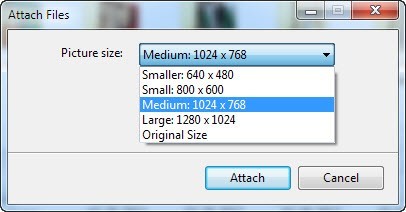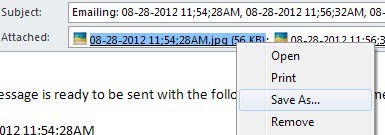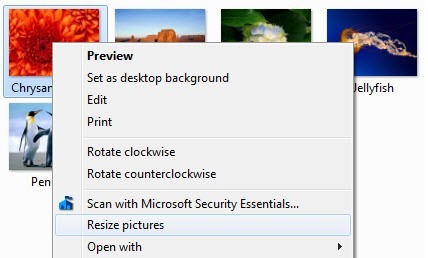Nyní, když si můžete koupit 10 MP digitální fotoaparát mimo eBay za levné, stalo se mnohem častějším vidět vaše digitální obrázky rostou v rozměru od kdekoli mezi 1 MB a 7 MB! Pokud fotografujete ve formátu RAW, mohou mít velikost 15 MB +! Je zřejmé, že je to mnohem těžší pokusit se tyto fotky odeslat e-mailem nebo je nahrát kvůli omezením velikosti příloh nebo jednoduše proto, že nahraje 10 snímků, které jsou 5 MB za kus! Takže budu hovořit o dvou způsobech, jak rychle a snadno posílat své velké digitální fotografie!
Windows XP, Windows 7 a Windows 8 mají vestavěnou funkci, která pořizuje vaše fotografie a automaticky změní velikost na zvládnutelnou velikost a poté je připojte k e-mailu ve výchozím e-mailovém programu. Pomocí této metody je třeba, abyste jako e-mailový program měli aplikace Microsoft Outlook, Outlook Express nebo Windows Live Mail, protože systém Windows je opravdu nepříjemný ohledně výchozích programů. Pokud nepoužíváte některý z nich pro váš e-mail, existuje trochu triku, který můžete použít k získání souboru s přeformátovanou velikostí bez použití výchozího e-mailového programu, ale jinak budete muset stáhnout a nainstalovat bezplatnou aplikaci .
Prvním krokem je přechod do složky, ve které se nacházejí obrázky, a výběr fotografií, které chcete změnit. Jakmile je vybrána, zobrazí se na levé straně nebo v horní části možnost v závislosti na verzi systému Windows, kterou používáte, nazvanou "E-mail", Poslat e-mailem tento soubornebo Odeslat e-maily vybraným souborům.
Po kliknutí na toto tlačítko budete vyzváni k dalšímu dialogu který se vás zeptá, zda chcete snímky snížit, nebo chcete zachovat jejich velikost. Pokračujte a zvolte "Zmenšit všechny obrázky". V systémech Windows 7 a výše získáte jiné dialogové okno s žádostí o výběr velikosti obrázku Menšína Velké. Jakmile vyberete tuto možnost, uvidíte také odhadovanou velikost snímků s větší velikostí, což je opravdu užitečná funkce, kterou přidali.
p>Klepněte na tlačítko OK a systém Windows změní velikost všech obrázků a otevře nový e-mail s výchozím e-mailovým programem s přiloženými obrázky!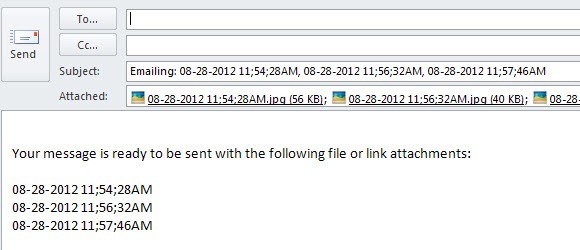 Nyní, pokud jste jedním z lidí, kteří nepoužívají žádný z výše uvedených tří uvedených programů pro váš e-mail, nebude to fungovat! Existují dvě řešení. Jedním z nich je jednoduše stáhnout obrázky s větší velikostí a pak je připojit sami, ať jste kdekoli. Chcete-li to provést, stačí kliknout pravým tlačítkem myši na název obrázku v části Připojit k e-mailu a zvolit Uložit jako.
Nyní, pokud jste jedním z lidí, kteří nepoužívají žádný z výše uvedených tří uvedených programů pro váš e-mail, nebude to fungovat! Existují dvě řešení. Jedním z nich je jednoduše stáhnout obrázky s větší velikostí a pak je připojit sami, ať jste kdekoli. Chcete-li to provést, stačí kliknout pravým tlačítkem myši na název obrázku v části Připojit k e-mailu a zvolit Uložit jako.
Můžete jednoduše uložit menší obrázek do počítače a pak je dobré jít. Druhou a pravděpodobně jednodušší možností je stáhnout program nazvaný Image Resizer pro Windows, který přidá volbu pro změnu velikosti do kontextového menu pravým tlačítkem myši.
Po instalaci přejděte na složku se soubory, vyberte je, klikněte pravým tlačítkem myši na jeden z vybraných snímků a zobrazí se nová volba nabídky s názvem "Změna velikosti obrázků".
Po kliknutí na toto tlačítko získáte podobnou obrazovku jako předchozí, kde můžete vybrat velikost od malých po velké. Máte také několik možností s tímto programem, jako je volba vlastní velikosti a nahrazení originálů, pokud chcete.
Změna velikostia váš soubor je vytvořen ve stejném adresáři jako původní soubor, ale s jiným názvem. Jediné, co musíte udělat, je jít do e-mailového programu a připojit menší soubory k e-mailu!